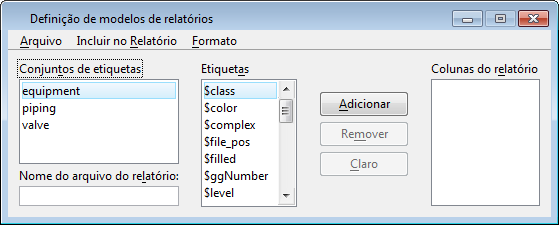Gerar um arquivo de modelo do relatório de etiquetas
-
Na caixa de ferramentas Etiquetas, selecione Modelos de etiquetas.
Abre a caixa de diálogo gerar modelos.
- Na caixa de lista de conjuntos de etiqueta, selecione o conjunto que contém as marcas em que você deseja relatar.
- Na caixa de lista de Tags, selecione uma marca (ou atributo de elemento gráfico) em que você deseja relatar. (Propriedades e atributos do elemento gráfico são precedidos pelo caractere "$".)
-
Clique em Adicionar.
A marca é adicionada à caixa de lista de colunas do relatório.
- Repita as etapas 3-4 para cada tag adicional (ou atributo de elemento gráfico) em que você deseja relatar.
- (Opcional) Para especificar que elementos sejam relatados independentemente de eles terem etiquetas associadas, ative Todos os elementos no menu Relatório ativado.
- No campo nome do arquivo de relatório, chave nome do arquivo de relatório que será gerado quando o arquivo de modelo é usado.
-
No menu Arquivo da caixa de diálogo, escolha Salvar como.
Abre a caixa de diálogo Salvar modelo como.
- No campo Nome, insira o nome do arquivo desejado.
- (Opcional) Para alterar o diretório de destino, use a caixa de listagem de diretórios.
-
Clique em OK.
Nota: O nome do arquivo especificado na etapa 7 é salvo com a marca definida no arquivo de projeto e aparece no campo nome do arquivo de relatório quando o conjunto de marca é selecionado na caixa de diálogo gerar modelos. O próprio arquivo de modelo pode ser usado com qualquer arquivo de desenho em que o conjunto de marca é definido.